资源下载:
逍遥模拟器安装Magisk和EDXPosed教程 - 多开鸭资源下载: Magisk+EDXP教程文件 单独的逍遥模拟器使用的版本+EDXPosed打包下载(下载之后解压出来一共4个文件): 如果要按本教程安装就务必使用这里的安装包,不然你装不上又要问为什么, https://www.duokaiya.com/1443.html
https://www.duokaiya.com/1443.html
逍遥安卓9安装Magisk图文教程:
Tips:狐狸面具安装之后如果模拟器只给1核心在部分单核性能弱的电脑上可能会卡启动,建议2核以上。
第一步:打开逍遥多开器,右下角新建模拟器,选择安卓9.0
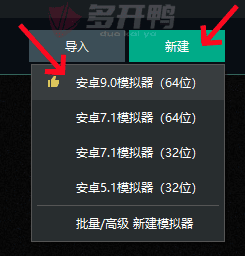
然后在新建出来的这个模拟器后面点击齿轮设置按钮,将【磁盘】中的磁盘共享设置为【独立系统盘】

然后检查一下【引擎】【Root模式】是否为开启,目前版本均默认为开启,如果关闭就手动开启,然后保存并启动模拟器。

第二步:安装Magisk-delta-25210(务必用我上面提供的下载)和 终端模拟器

第三步:打开终端模拟器,依次输入执行以下命令(每行输入完回车再下一条):
注意:如果遇到无法输入,将输入法切换成英文并且点击空白处再输入或粘贴。
su
mount -o rw,remount /system
执行完以上两条命令以后,会和下图一样,如果不一样请检查自己的操作,不然后面的也会失败。
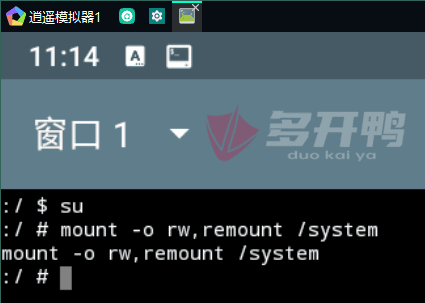
第三步:打开Magisk-delta,点击最上面Magisk旁边的安装;选项处全不选,然后点击下一步,选择安装至系统分区,开始

接下来就会出现安装成功,如下图,如果安装失败,则表示你前面的操作有问题或者使用的面具版本不支持。
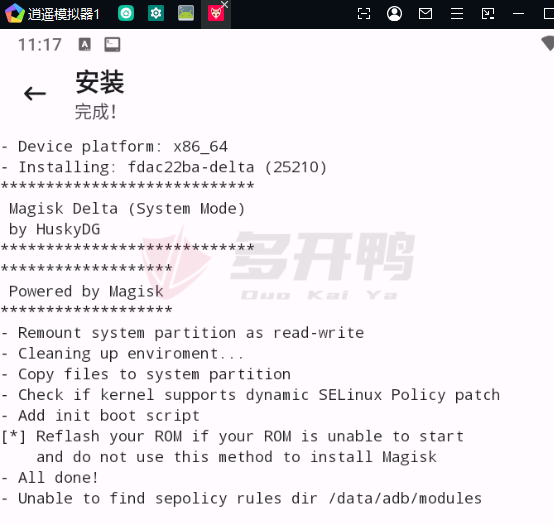
第五步:打开桌面系统应用中的文件管理器①,左上角展开②,再点击左下角设置③,常规设置④,访问模式⑤点击改成超级用户访问模式⑥,然后返回到主界面,再次点击左上角⑦,选择系统文件夹/system⑧,下滑找到xbin这个文件夹⑨进入,长按删除su这个文件⑩,重启模拟器,完成。
简单来说这一步就是使用文件管理器删除/system/xbin/su这个文件,也就是删除自带的root管理工具,防止与面具冲突。
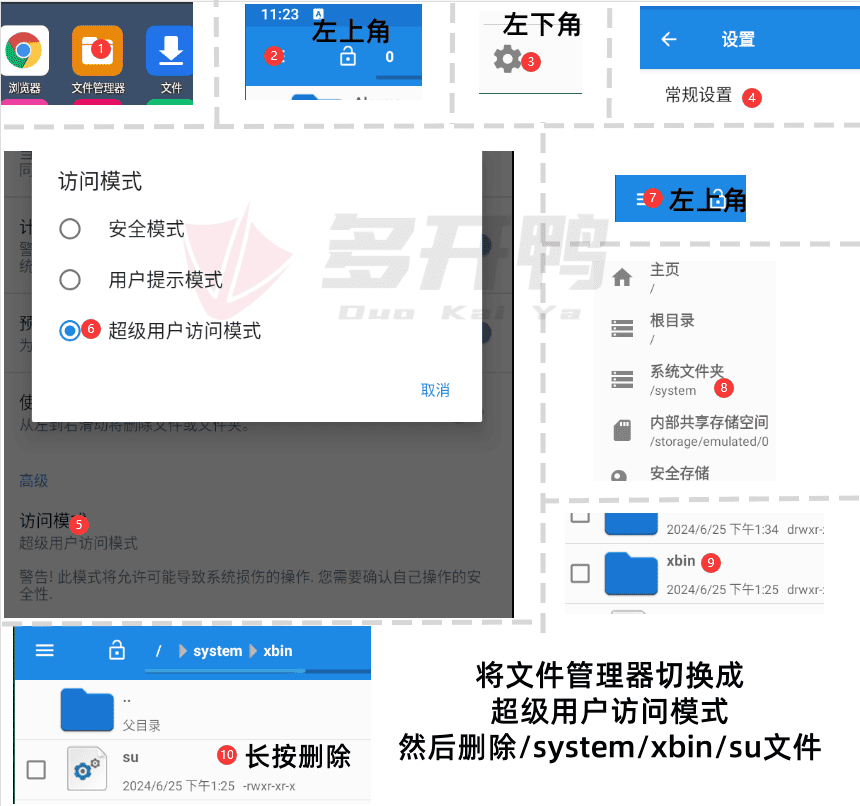
重启模拟器后就不会出现下面这个弹窗了,如果你还是出现了,说明你没删除成功。

(未删除su文件打开面具会出现提示)
正常情况下重启模拟器之后,Magisk一栏里,【当前】会显示25210,而不是无法获取。App一栏里面出现任何更新或无法获取都可以无视。
再次提醒,只要Magisk一栏里的当前显示的不是无法获取,就表示安装成功。App一栏里无论是出现任何情况不要点击也不要去管。
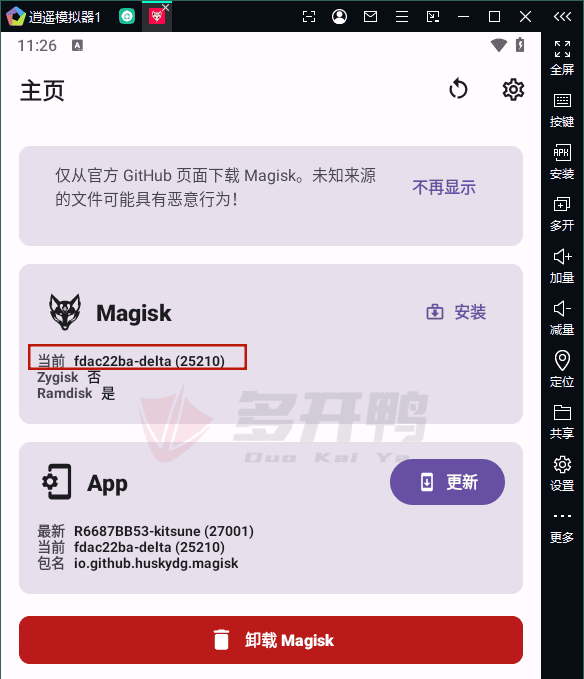
安装EDXPosed框架教程:
Tips:因为LSPosed在逍遥模拟器上会出现很多模块闪退、白屏、无法运行的情况,所以推荐使用EDXP并且把引擎里面的渲染模式改成OpenGL,如果需要LSPosed请参考网站的LSPosed安装教程即可。EDXP不需要开启Zygisk,开启后会导致EDXP失效,只有LSPosed需要开启,隐藏ROOT使用Magisk Hide即可。
第一步:点击模拟器侧边栏的共享 > 点击图片共享路径下的Windows徽标按钮,然后就会打开一个共享文件夹。将下载的文件里面的EDXP文件夹内两个压缩包复制进来。
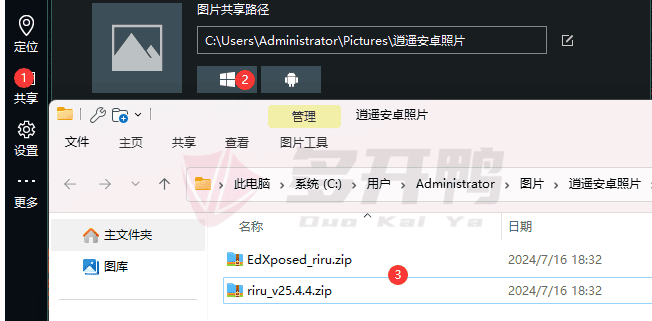
第二步,打开Magisk,点击右下角模块(点击不了就是你连面具都没装好)

然后点击左上角,文件管理器,Pictures。
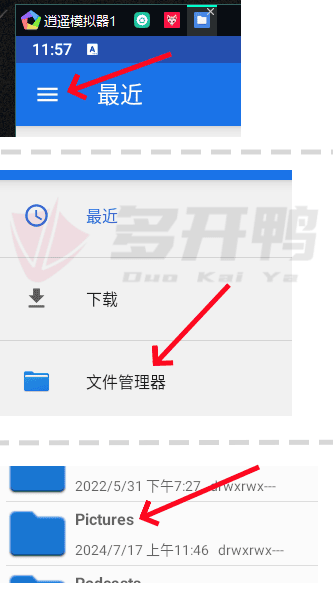
然后先安装Riru_v25.4.4这个模块,再重复进来一遍,安装EDXPosed。

然后在模块里面就可以看到已经安装了两个模块(如果与图里不一样,说明你操作又没按教程来):
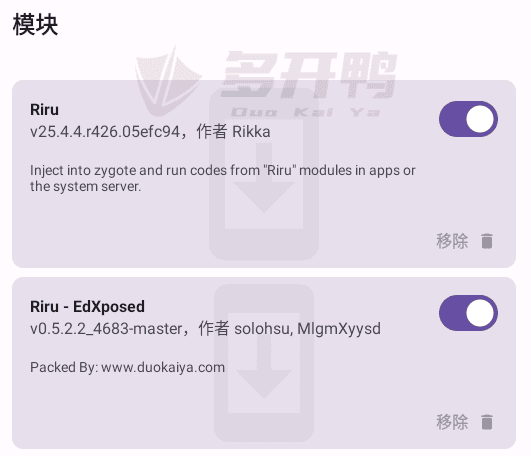
然后重启模拟器,打开桌面的EDXPosed,可以看到已激活,表示安装成功,教程结束。
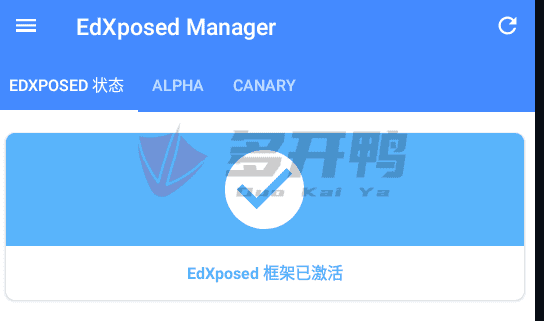

——爬取快手无水印视频)








)








